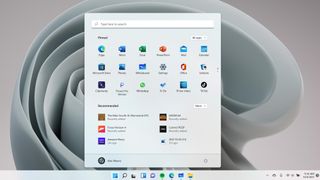Windows 11, 5 Ekim'de Windows 7 ve sonraki sürümlere sahip herkes için ücretsiz bir güncelleme olarak kullanıma sunuldu. Bilgisayarınız Microsoft'un minimum Windows 11 kurulum gereksinimlerini karşıladığı sürece yeni işletim sistemini deneyebilirsiniz. Windows 11 yeni bir arayüze ve özelliklere sahip olsa da, bir devrimden çok bir inceliktir .
Şu anda Windows 11 çok gerekli olmasa da merak edenler için denemeye değer. Zamanla daha iyi olacağı kesin olan sağlam bir işletim sistemidir.
Microsoft'un şu anda Windows 11'i yüklemek için üç seçeneği vardır. Windows 11'e güncelleme yapmanın en kolay yolu olduğu ve çoğu kullanıcı için önerdiğimiz Kurulum Yardımcısı seçeneğini bu makalede ayrıntılı olarak açıklayacağız. Sadece aşağıdaki adımları izleyin ve yakında Windows 11'in neyle ilgili olduğunu göreceksiniz.
Yükseltme yaptıktan sonra, Windows 11'i nasıl hızlandıracağınızla ilgili kılavuzumuza göz atın .
- Windows 11 incelemesi
- En iyi 7 yeni Windows 11 özelliği
- Artı: Windows 11: Oyuncular için ne anlama geliyor?
Windows 11 nasıl indirilir ve yüklenir: Bilgisayarınızın Windows 11 çalıştırabildiğinden emin olun
1. Bilgisayarınızın Microsoft'un temel gereksinimlerini karşıladığından emin olmak için Microsoft'un Bilgisayar Sağlık Kontrolü uygulamasını (yeni sekmede açılır) indirin ve çalıştırın.
Bazı kullanıcılar, bilgisayarlarının anakartlarında TPM ( Güvenilir Program Modülü ) 2.0 bulunmadığından Windows 11'i yükleyemeyebilir . Önceki bilgisayarımda Windows 11'i çalıştıramamamın nedeni buydu . Bilgisayarınızda TPM 2.0 olsa bile etkinleştirilmemiş olabilir. Bilgisayarınızda TPM'yi nasıl etkinleştireceğinizi öğrenmek için nasıl yapılır kılavuzumuzu okuyun.
Sisteminizi harici bir depolama sürücüsüne veya bir bulut sunucusuna yedeklemek de iyi bir fikirdir. Ben Microsoft'un OneDrive'ını kullandım ama siz başka herhangi bir çevrimiçi bulut yedekleme hizmetini kullanmakta özgürsünüz .
(Ne yaparsanız yapın, Windows 11 kurulum dosyanızı üçüncü taraflardan almayın. Bazı sahte Windows 11 yükleyicileri gerçekten kötü amaçlı yazılımlardır .)
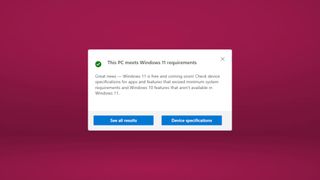
2. Microsoft'tan Windows 11 kurulum yardımcısını indirin. Yukarıda belirtildiği gibi Microsoft, Windows 11'i yüklemek için birçok yol sunar ve asistanı kullanmak en basit seçenektir. Bu nedenle, Microsoft'un Windows 11'i İndir sayfasına (yeni sekmede açılır) gidin ve Windows 11 Kurulum Yardımcısı'nı seçin .
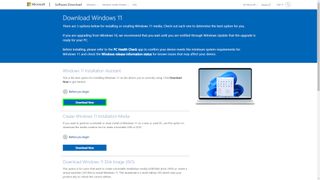
3. .exe dosyasını açın ve ekrandaki talimatları izleyin. Bundan sonra, kurulum sürecini başlatmak için EULA'yı (Son Kullanıcı Lisans Anlaşması) kabul edin .
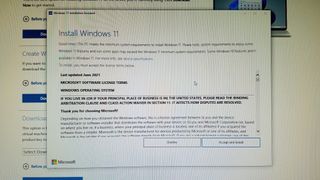
4. Windows 11'in yüklenmesini bekleyin. Bu birkaç saat kadar sürebilir. Kurulumun bitmesini beklerken Squid Game'i takip etmekten çekinmeyin veya Metroid Dread oynamaya devam edin.
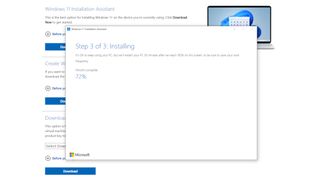
5. Sonraki istemleri izleyin ve Windows 11'in keyfini çıkarmaya başlayın .
Yükleme tamamlandıktan sonra, tüm dosya ve uygulamalarınızı güncellemeden önce bıraktığınız yerde bulmalısınız. Bazıları yeni bir görünüme sahip olabilir (uygulamalar ve klasörlerdeki yuvarlak kenarlar güzel görünüyor, değil mi?) Ancak her şey hatırladığınız gibi çalışmalıdır. Windows 11'i kullanırken kendi kas belleğinizle savaşmanız gerekebilir (Başlat menüsünü seçmek için farenizi sola sürüklememek zordur), ancak yeni işletim sisteminde bir profesyonel gibi parlamanız çok uzun sürmeyecek .